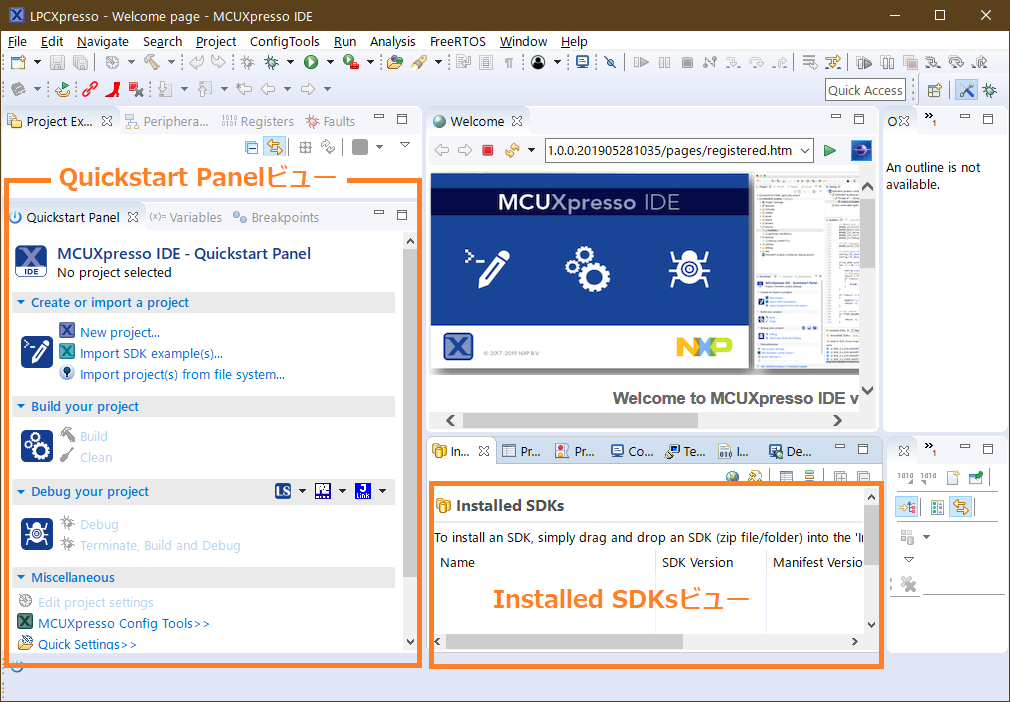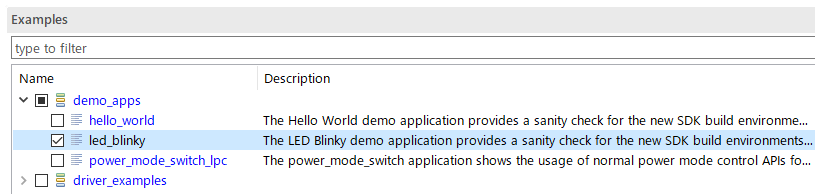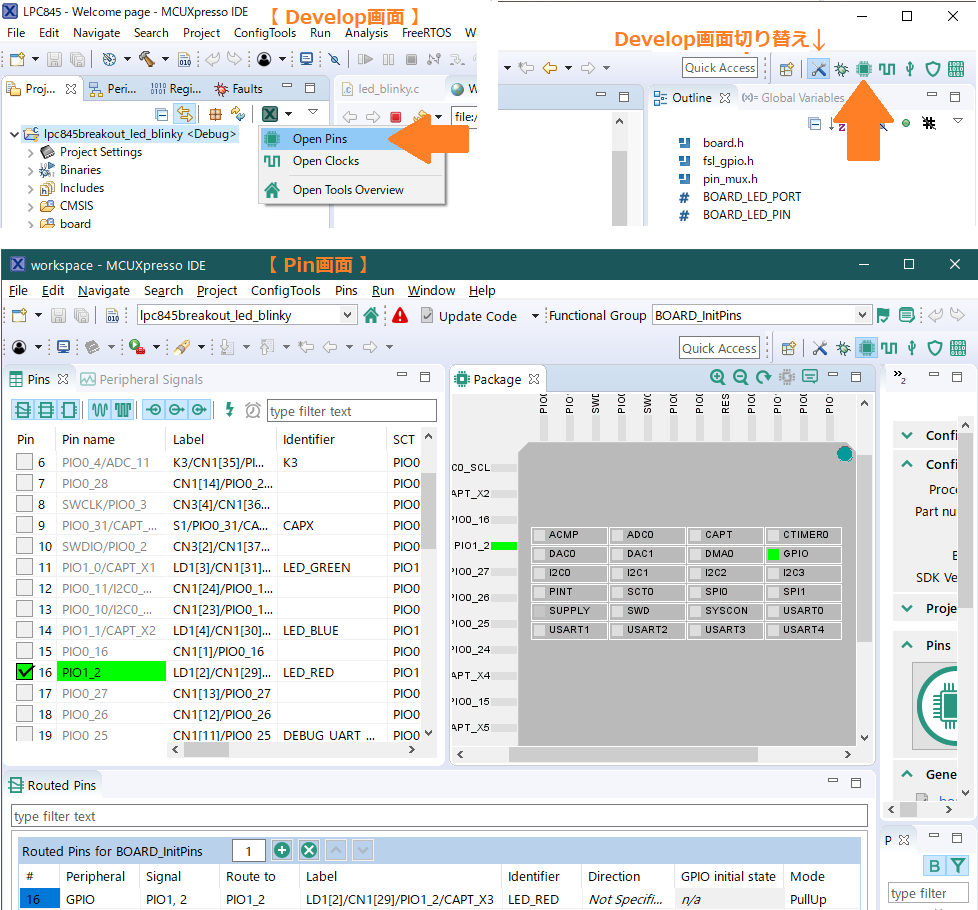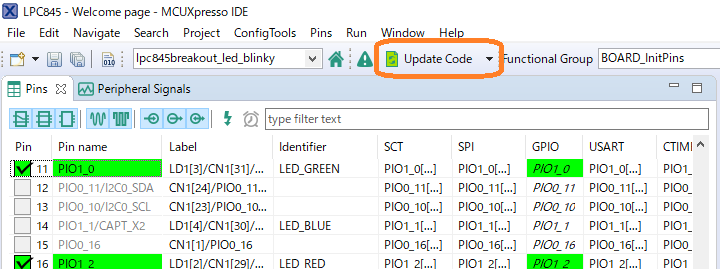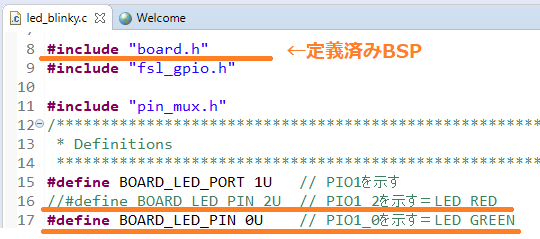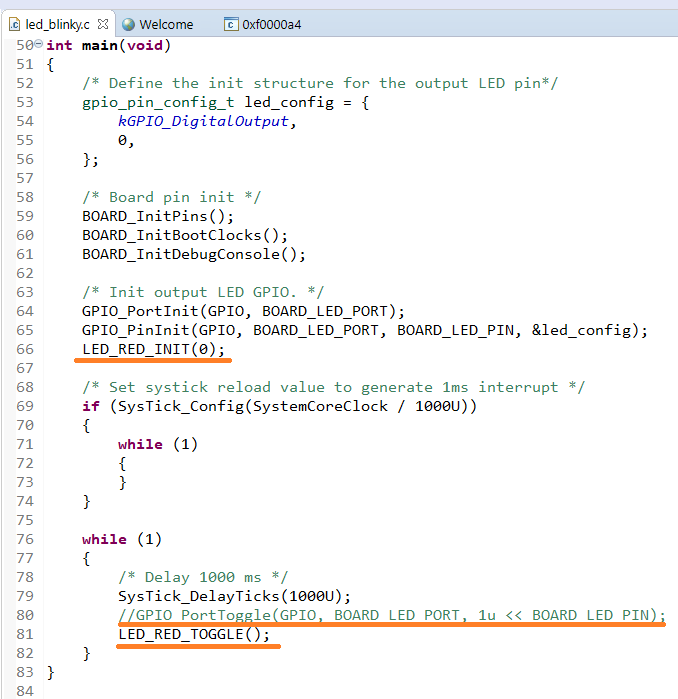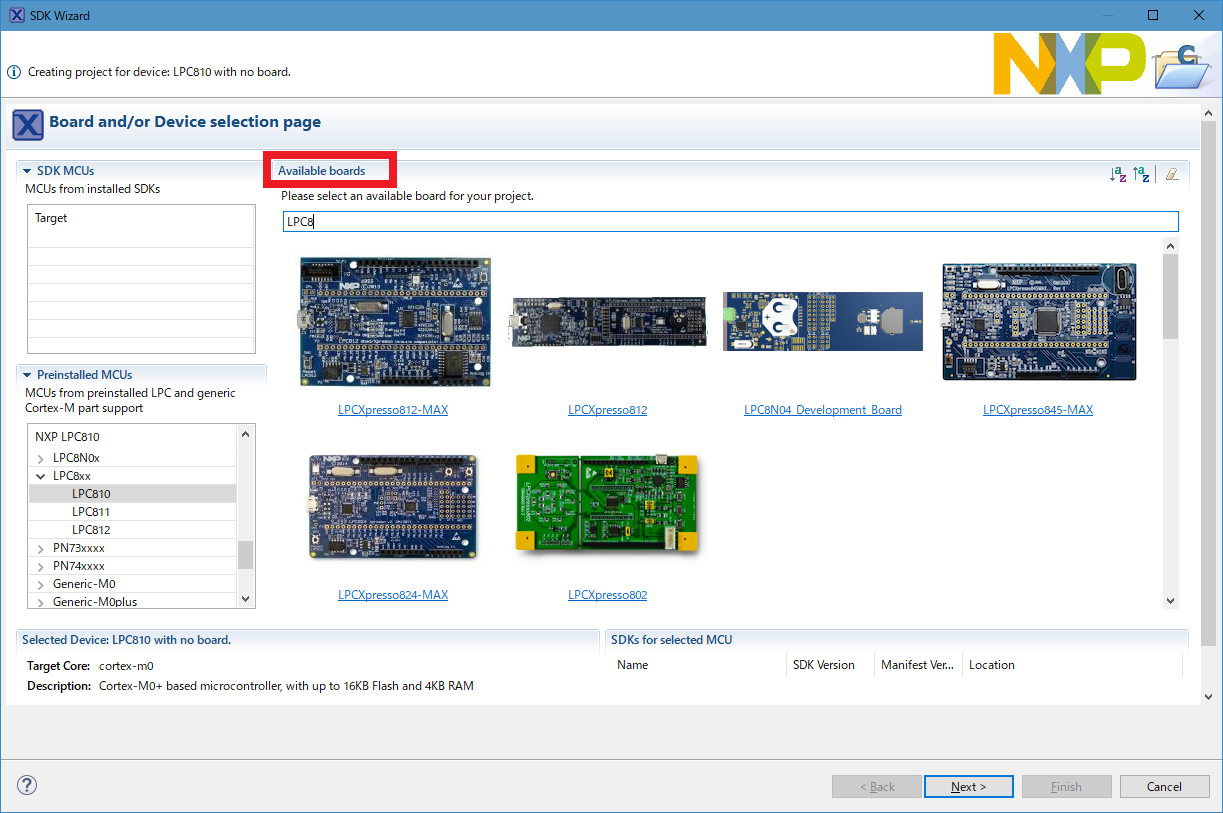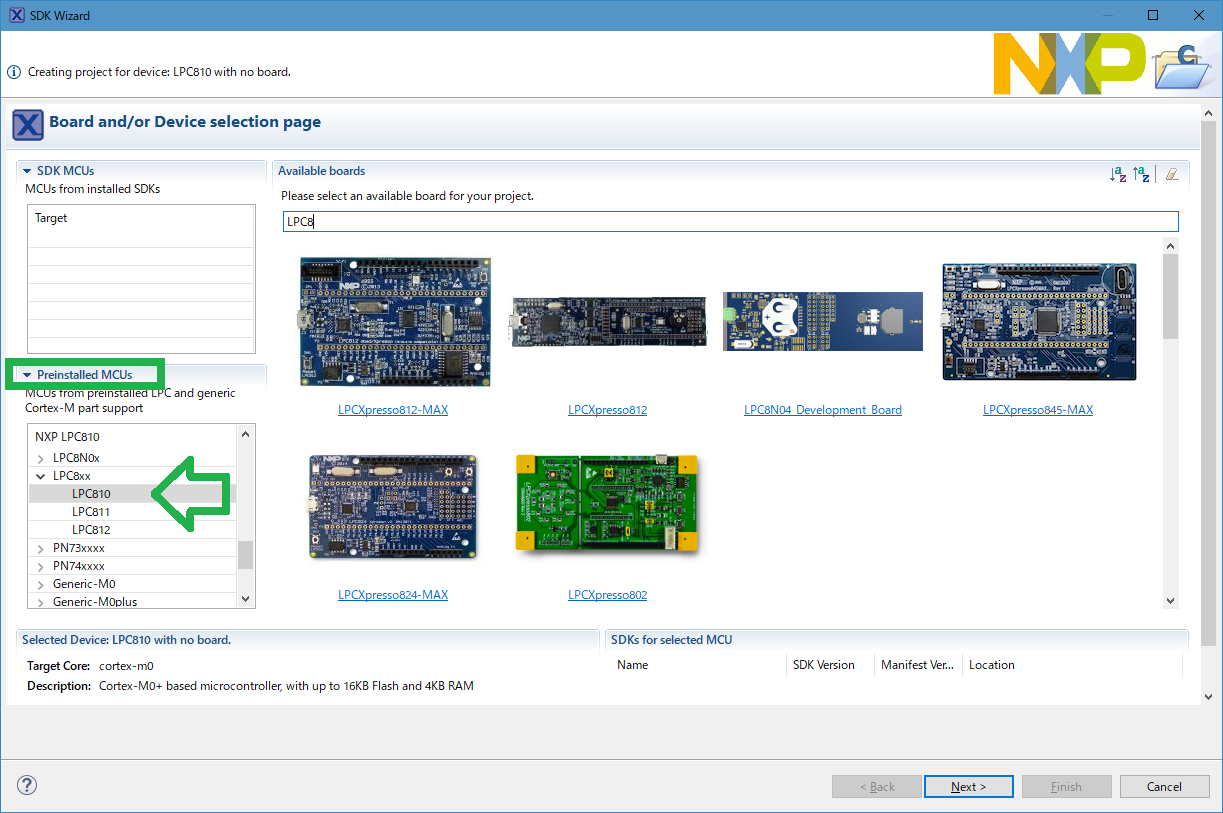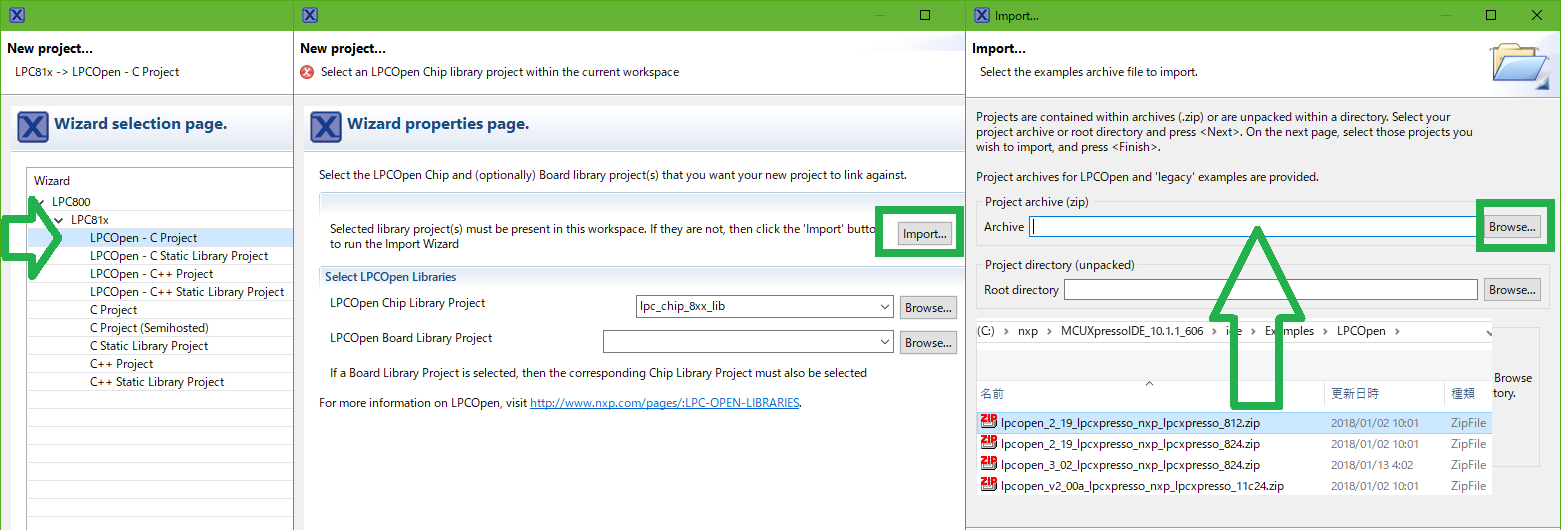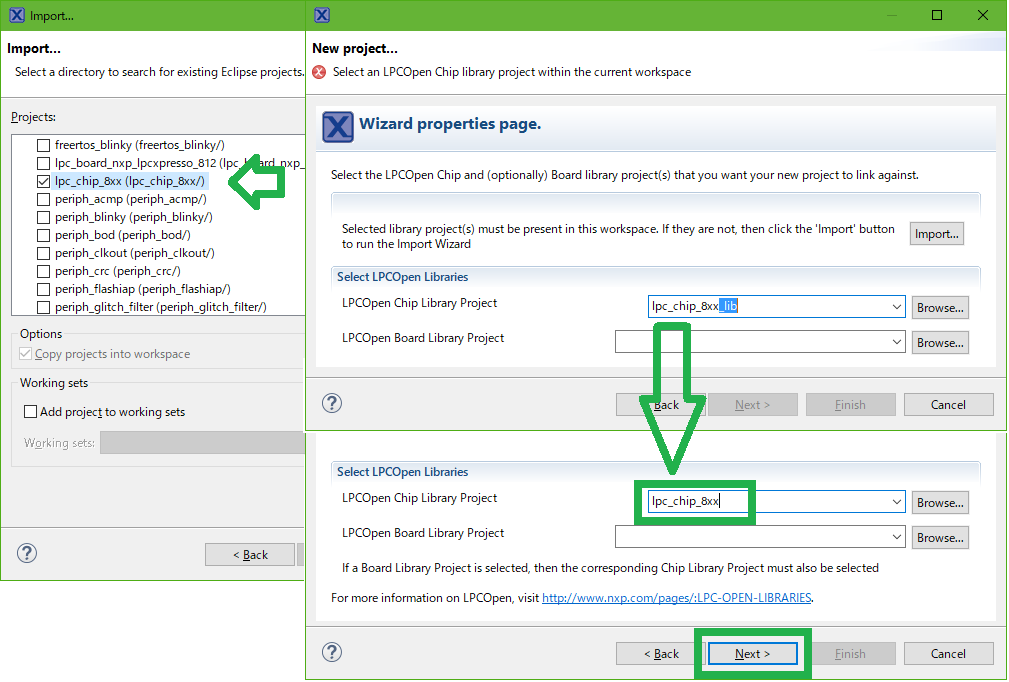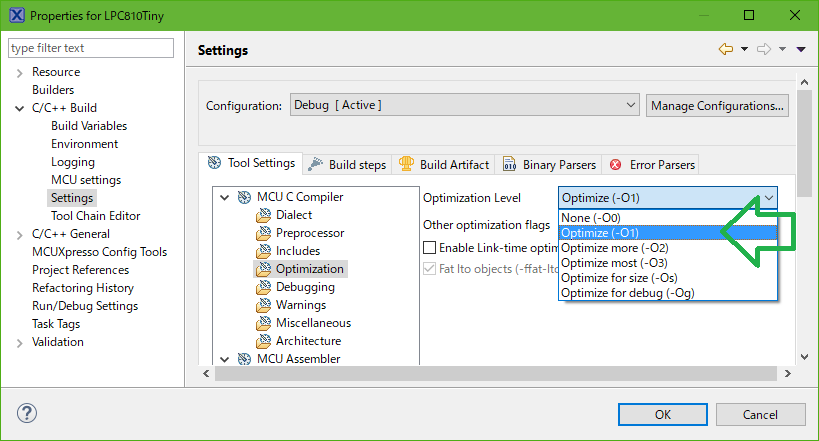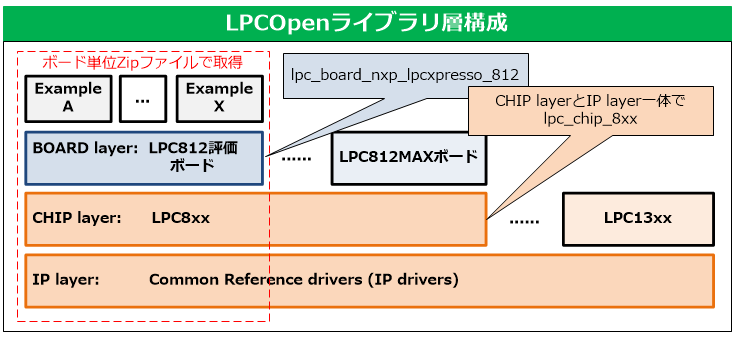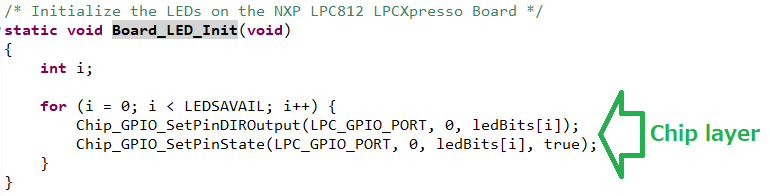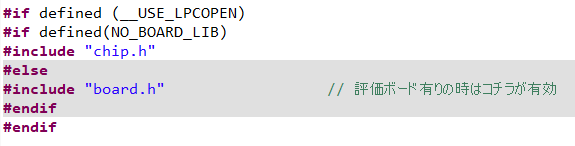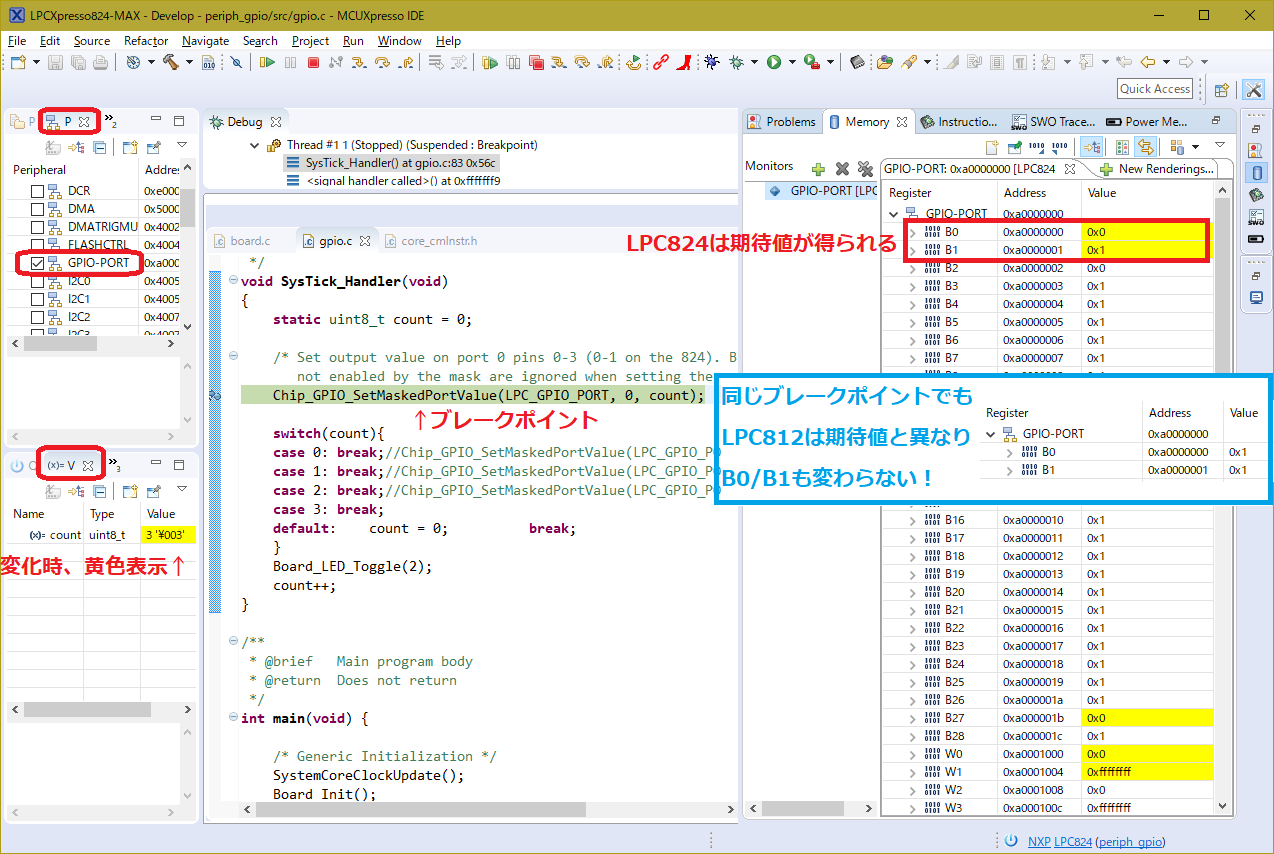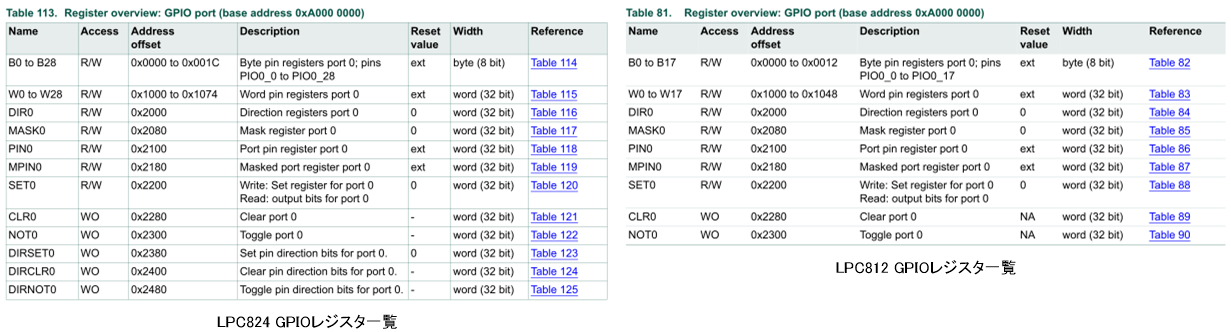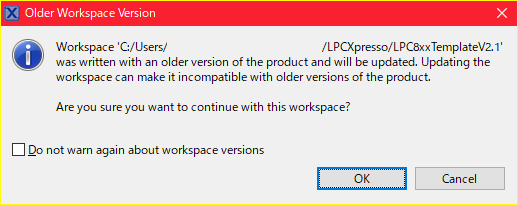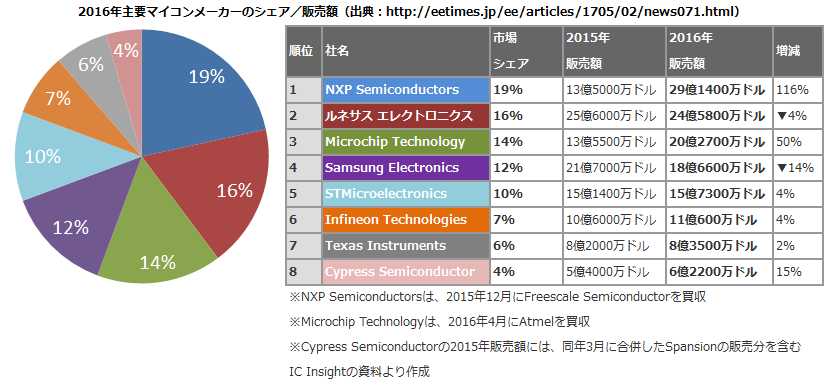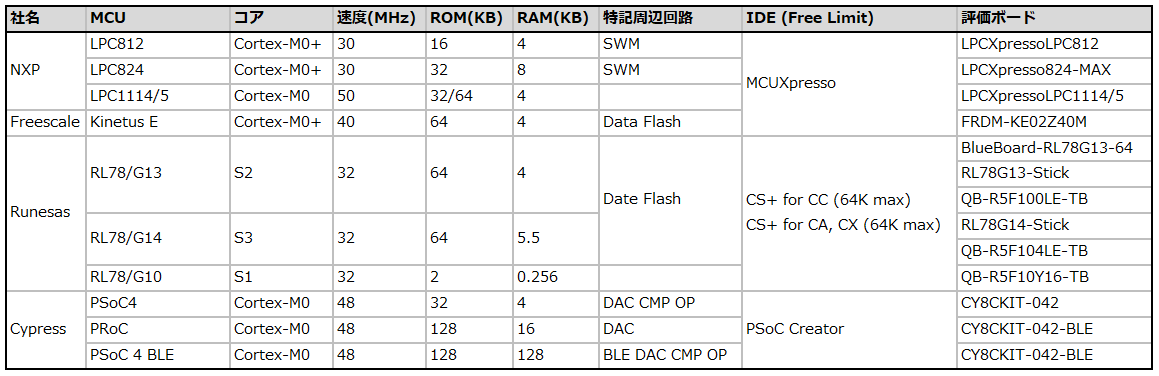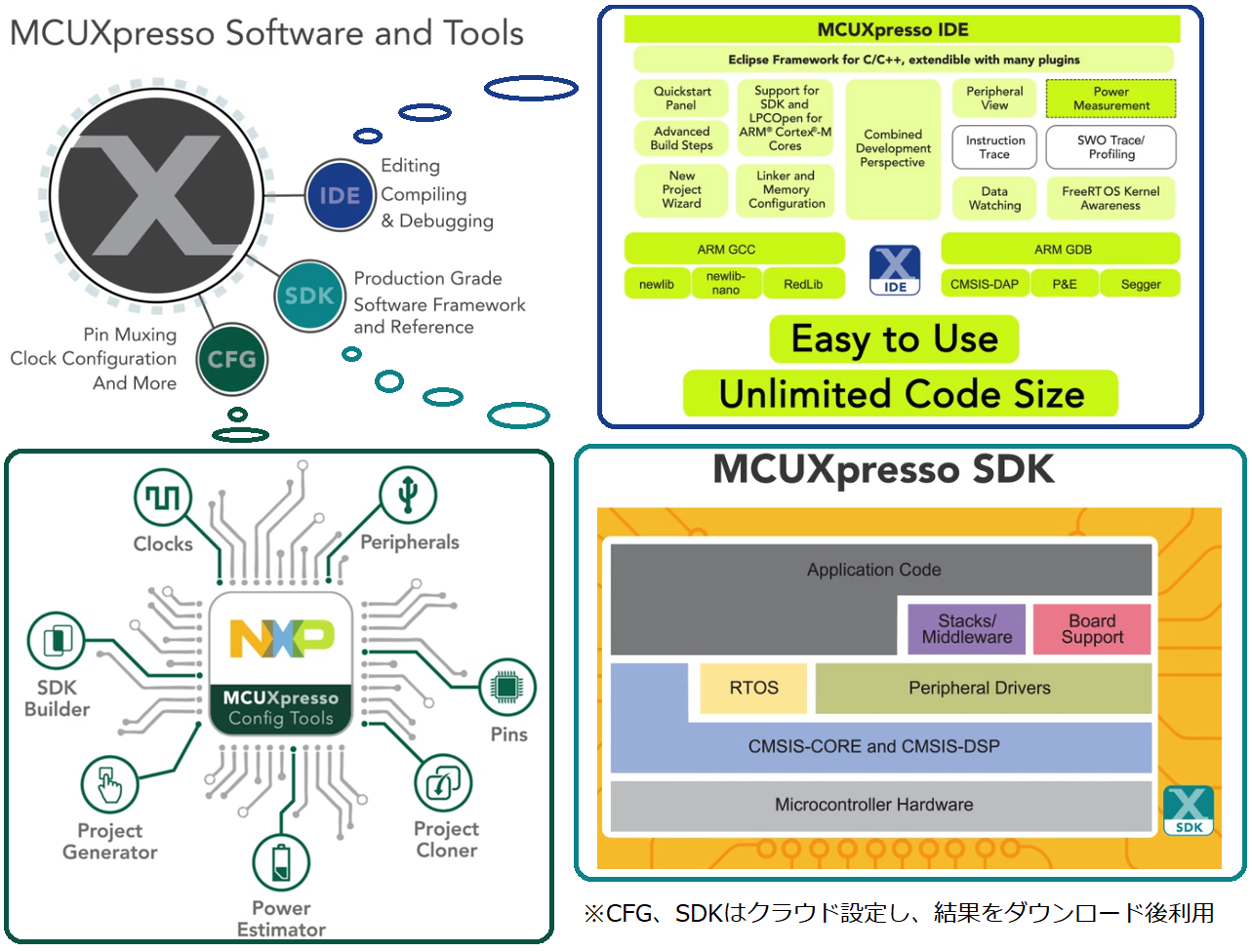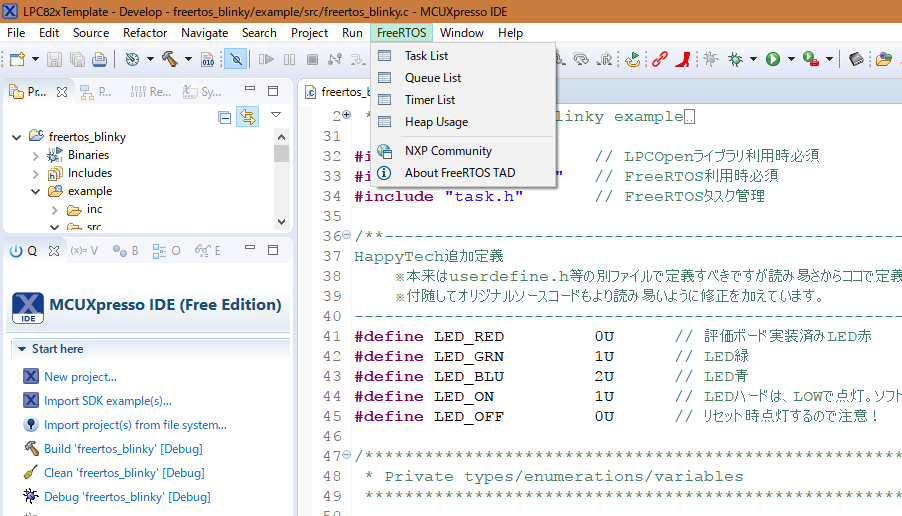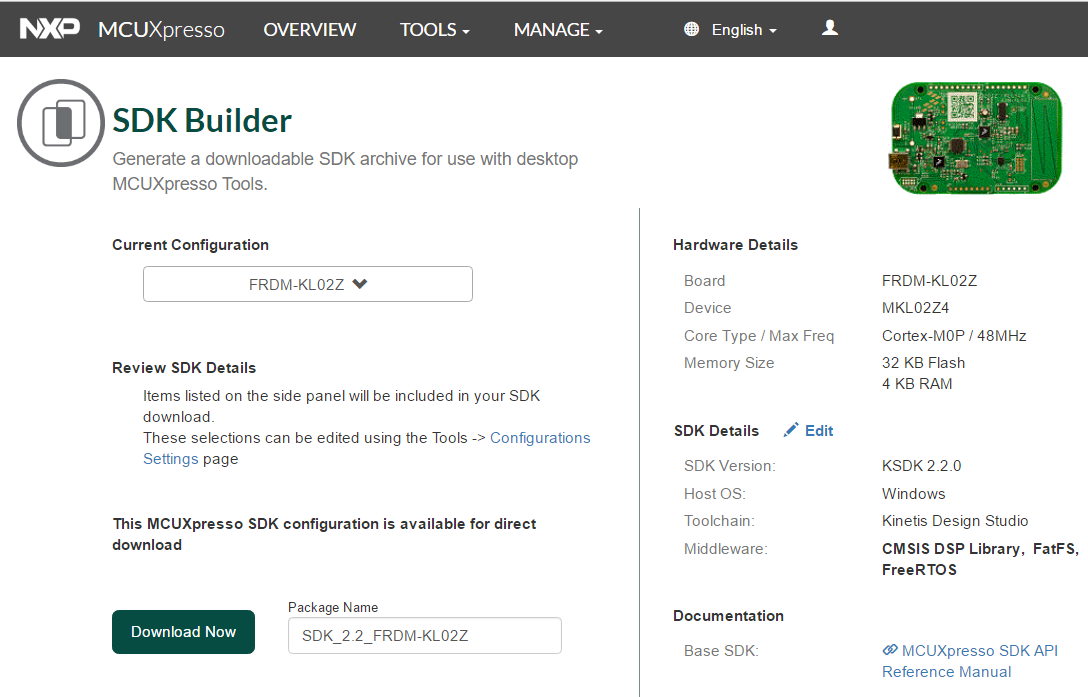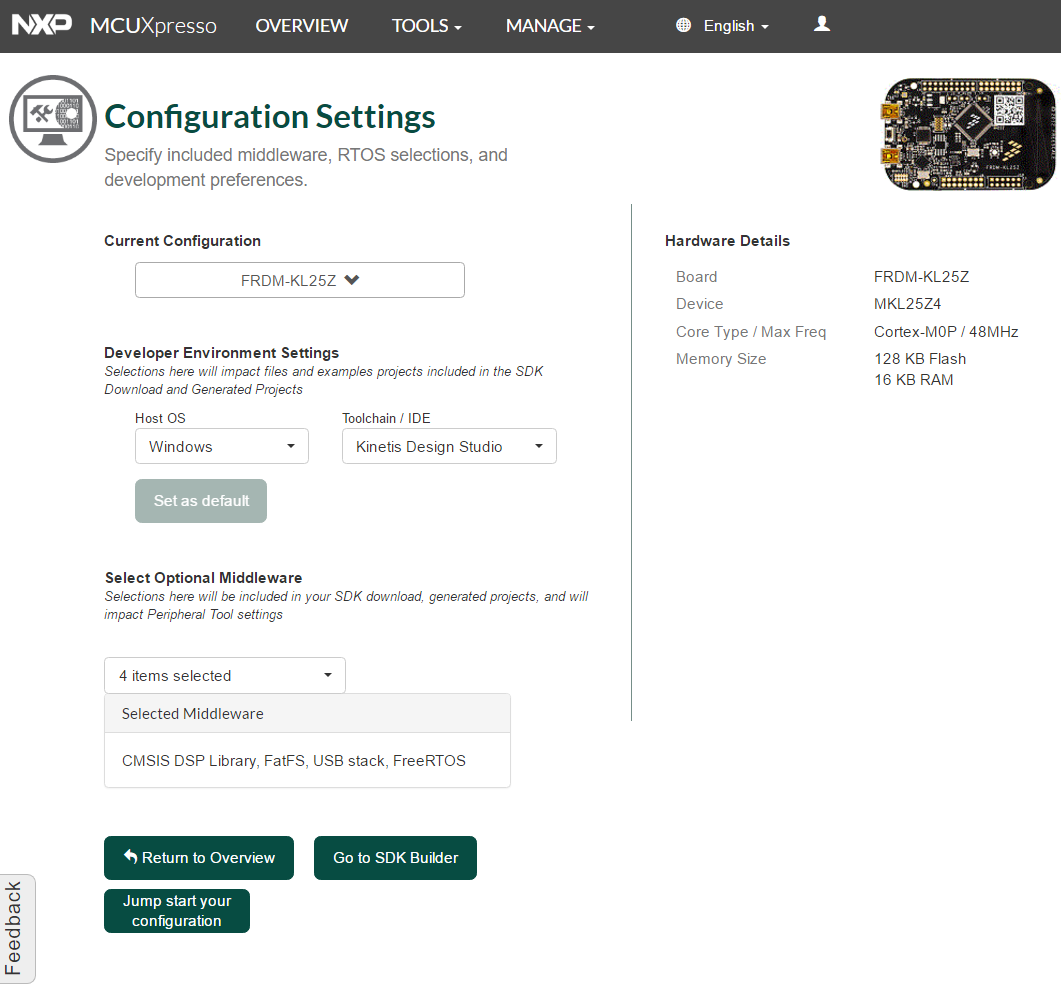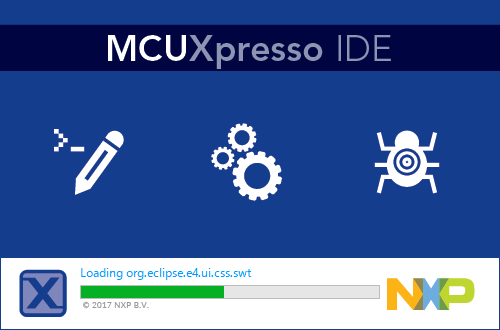NXPのCortex-M4/M0+ディアルコアLPCXpresso54114のFreeRTOSサンプルコードを数回に分けて調査します。Cortex-M4クラスのMCUは、処理は高速で大容量Flash、RAMを持つので、ベアメタル利用だけでなくRTOS利用ソフトウェア開発にも適します。
ベアメタルCortex-M0/M0+/M3に適用済み弊社テンプレートを、そのままCortex-M4 MCUに使うのは、テンプレートがMCU非依存なので簡単です。ですが、先ずFreeRTOSソフトウェアをよく知り、新開発ベアメタルCortex-M4テンプレートへ応用できる機能があるか判断するのが調査の目的です。
RTOS習得2017
2017年3月にLPCXpresso824-MAX(Cortex-M0+ 30MHz、32KB Flash、8KB RAM)を使ってFreeRTOSのポイントを調査し、結果をマイコンRTOS習得ページにまとめました。
第1部から第3部で、最低限のFreeRTOSと使用APIを解説し、第4部で、最も優れた解説書と筆者が考えるソースコードと評価ボードを使ってFreeRTOS動作解析と習得を行うという内容です。
ただ、自作FreeRTOSサンプルコードの出来が悪く、第4部の動作解析は不十分でした。
そこで、RTOS利用がより現実的なLPCXpresso54114(Cortex-M4/M0+ 100MHz、256KB Flash、192KB RAM)評価ボードとSDK付属FreeRTOSサンプルコードを用いて、不十分だった第4部FreeRTOS動作解析に再挑戦します。平たく言えば、NXP公式FreeRTOSサンプルコードを、不出来な自作コードの代わりに利用します😅。
第1回目は、FreeRTOSサンプルコードの出所、FreeRTOS動作を調べる4ツールを説明します。
LPCXpresso54114 SDK付属FreeRTOSサンプルコード
NXPマイコンの公式サンプルコード取得方法は、3つあります。最も新しいのがSDK:Software Development Kitから、2つ目がLPCOpenライブラリから、3つ目がPE:Processor Expertからの取得です。
NXP社が古くから用いてきたサンプルコード提供方法が、LPCOpenライブラリです。
NXPに買収された旧Freescale社のKinetis MCUなどは、PEと呼ばれるGUIベースAPI生成ツールでサンプルコードを提供していました。同じMCUでも提供方法によりAPIは異なり、サンプルコード互換性はありません。
※ベンダ毎に異なるAPI提供方法やその違い、サンプルコードとの関係は、別投稿で説明する予定です。
Freescale買収後のNXPは、SDKで全MCU(=新旧NXP+買収FreescaleのMCU)のAPIとサンプルコードを提供する方法に統一したようです。その根拠は、最新MCUXpresso IDEユーザインタフェースが、SDKの利用前提でできているからです。
現在も提供中のLPCOpenライブラリ内にあるLPCXpresso54114 FreeRTOSサンプルコードは2個、一方、SDK内のFreeRTOSサンプルコードは11個あります。PE提供はありません。
調査対象としては、FreeRTOSサンプルコード数が最多のSDKが適しています。
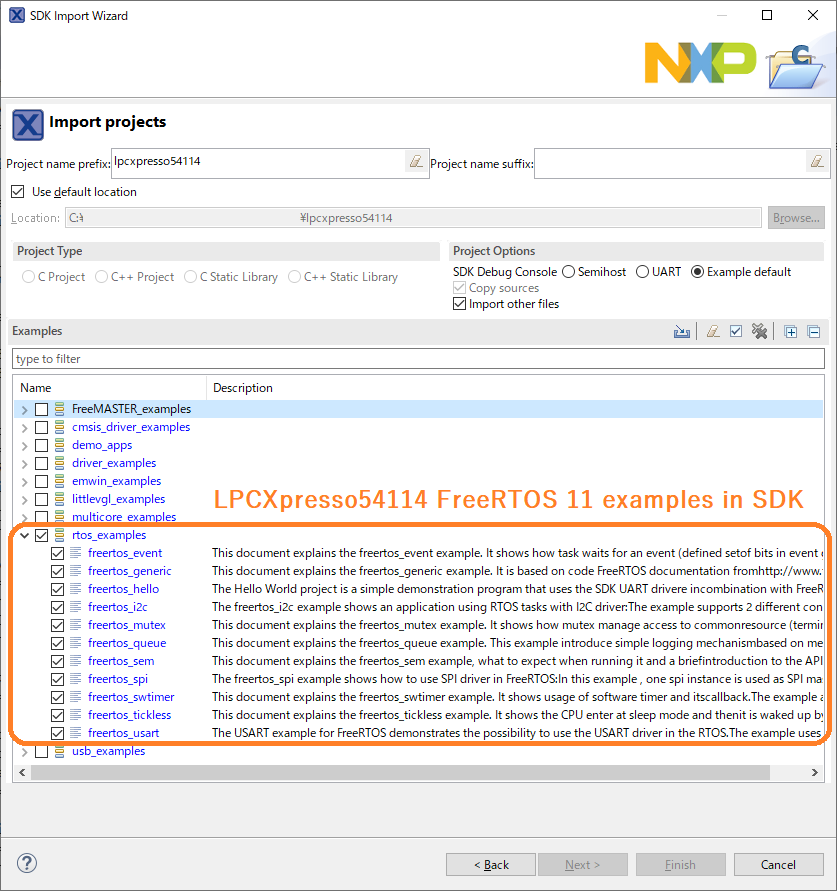
FreeRTOS実動作解析ツール
MCUXpresso IDE v11.1.0のHelp>Help Contentsに、MCUXpresso IDE FreeRTOS Debug Guideがあります(PDF文書がMCUXpresso IDEインストールフォルダ内にも有り) 。この中に、FreeRTOSサンプルコードデバッグのみに使えるタスク対応デバッガ4ツール(Task List/Queue List/Timer List/Heap Usage)があります。
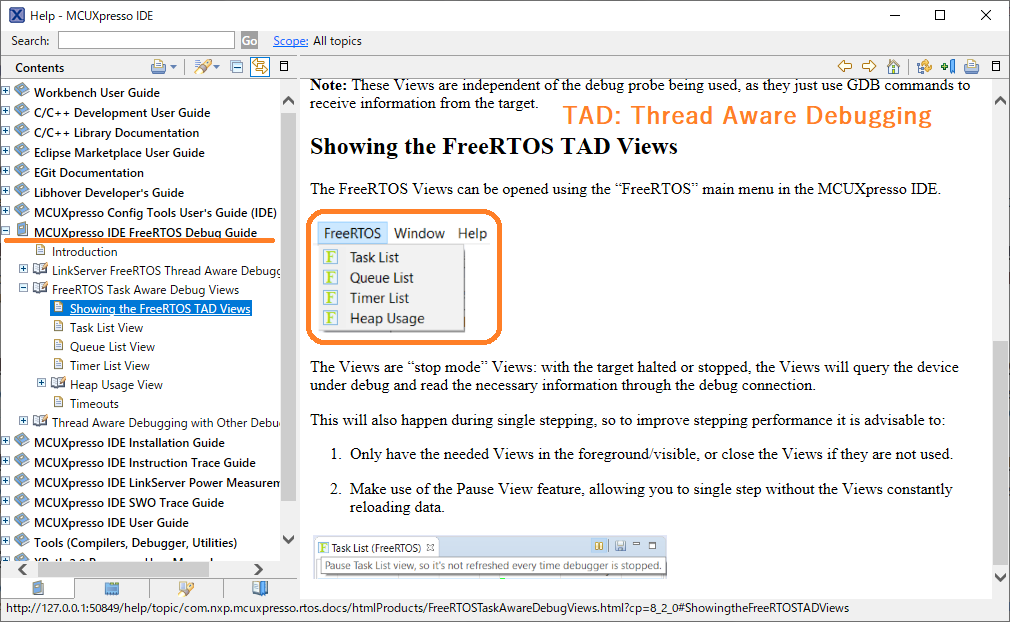
- Task List:タスク毎のプライオリティ、スタック使用量、動作時間表示
- Queue List:アクティブキュー、セマフォ、ミューテックス利用時のリソース表示
- Timer List:RTOSタイマー表示
- Heap Usage:ヒープ使用量、メモリブロック割当て表示
これらFreeRTOS専用ツールは、FreeRTOSサンプルコードの評価ボード動作後、デバッガ停止中に表示されます。シミュレーションではなく、評価ボードでの「実動作結果」が判ります。開発ソフトウェアだけでなくRTOS使用量が判るので、デバイスにどれ程リソース余裕があるかが判断できます。
RTOSソフトウェアは、ユーザが開発するタスクの単体、結合デバッグに加え、RTOS動作の確認事項が増えます。FreeRTOS実動作解析4ツールは、これらの確認ができます。評価ボードを使ったプロトタイプ開発の重要度は、ベアメタル開発比より大きくなると言えるでしょう。
次回以降、LPCXpresso54114のSDK付属FreeRTOSサンプルコードを、MCUXpresso IDEのFreeRTOS Debug Guideに沿って調査します。